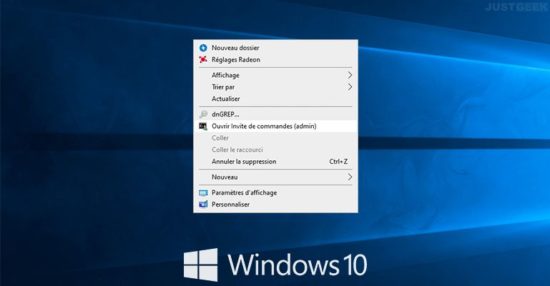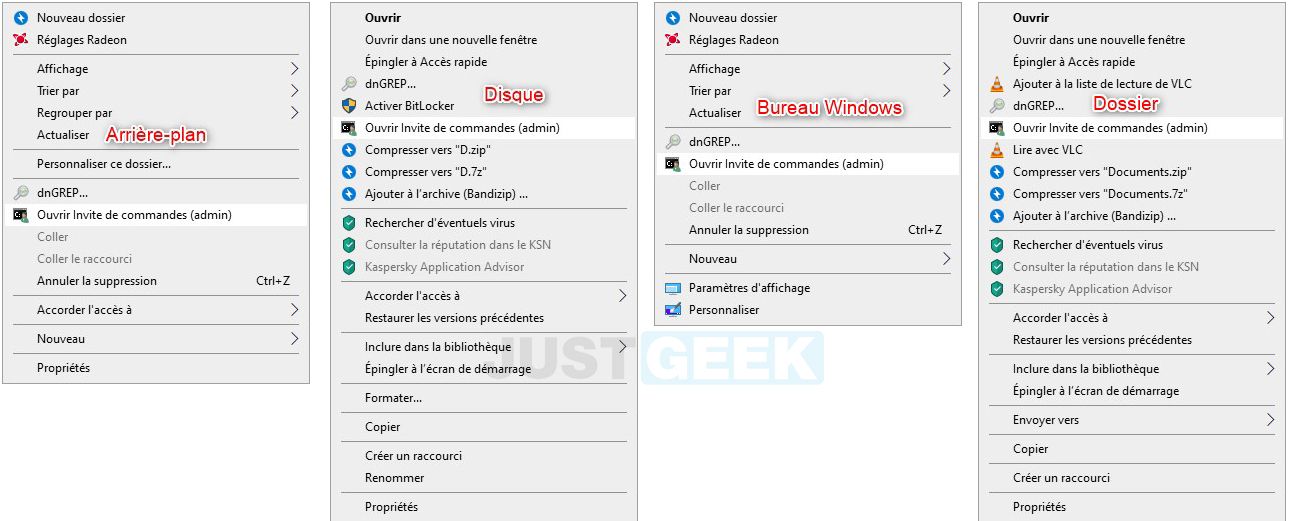L’invite de commandes est un point d’entrée permettant de taper des commandes informatiques au sein de Windows. En tapant des commandes dans l’invite de commandes, vous pouvez effectuer des tâches sur votre ordinateur sans utiliser l’interface graphique de Windows 10.
Ce tutoriel vous montre comment ajouter une nouvelle entrée au menu contextuel pour ouvrir une fenêtre Invite de commandes en tant qu’administrateur pour tous les utilisateurs de Windows 10. Cette nouvelle entrée baptisée simplement « Ouvrir Invite de commandes (admin) » aura pour effet d’ouvrir une nouvelle fenêtre Invite de commandes avec les privilèges d’administrateur.
Note : vous devez être connecté en tant qu’administrateur pour ajouter, supprimer et utiliser le raccourci au menu contextuel « Ouvrir Invite de commandes (admin) ».
Le menu contextuel « Ouvrir Invite de commandes (admin) » sera disponible lorsque vous ferez un clic droit sur un dossier, un lecteur ou lorsque vous ferez un clic droit sur l’arrière-plan d’un dossier, d’un lecteur, d’une bibliothèque ou du bureau Windows.
Exemple : menu contextuel « Ouvrir Invite de commandes (admin) ».
Ajouter « Ouvrir Invite de commandes (admin) » au menu contextuel dans Windows 10
1. Cliquez sur le bouton « Télécharger » ci-dessous pour télécharger les fichiers suivants :
- Ajouter_Invite_de_commandes_admin_au_menu_contextuel_Windows_10.reg
- Supprimer_Invite_de_commandes_admin_du_menu_contextuel_Windows_10.reg
2. Décompressez l’archive ZIP où vous le souhaitez , puis double-cliquez sur le fichier Ajouter_Invite_de_commandes_admin_au_menu_contextuel_Windows_10.reg.
3. Un message va alors apparaître « Êtes-vous sûr de vouloir continuer ? ». Cliquez sur « Oui », puis sur « OK ».
4. Vous pouvez maintenant supprimer le fichier .reg téléchargé si vous le souhaitez.
Supprimer « Ouvrir Invite de commandes (admin) » au menu contextuel dans Windows 10
1. Pour supprimer cette nouvelle entrée au menu contextuel, double-cliquez sur le fichier Supprimer_Invite_de_commandes_admin_du_menu_contextuel_Windows_10.reg.
2. Un message va alors apparaître « Êtes-vous sûr de vouloir continuer ? ». Cliquez sur « Oui », puis sur « OK ».
C’est tout !